PCTO - Produrre il Diario dello Stage e caricarlo in 'Documenti/Eventi per alunno'
Dall'interfaccia Alunno non è possibile produrre il documento che riassume le voci caricate nel Diario dello stage. Per tal motivo, è necessario che questo documento venga prodotto, massivamente, da segreteria per poi essere caricato direttamente nel registro elettronico, in Documenti/eventi per alunno. In questo modo, ogni alunno potrà disporre del suo modulo, da inoltrare all'organizzazione presso la quale ha ssotenuto il percorso di alternanza.
Il primo passaggio da fare, quindi, è produrre i Diari dello stage da segreteria.
Si acceda in Report e stampe -> Categorie -> PCTO
Qui se esegua il report denominato Diario dello stage PCTO, selezionando tutti gli alunni e poi producendo tutti i documenti
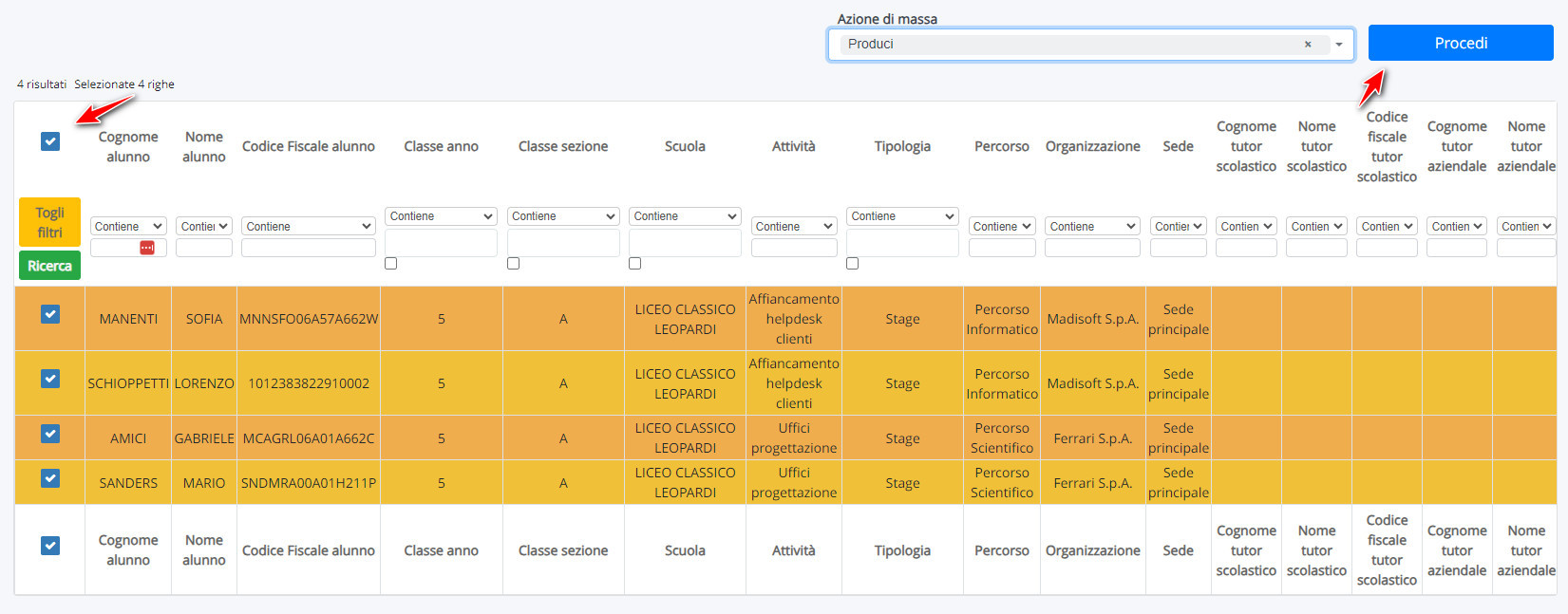
Dopodichè si esporti il risultato in formato PDF
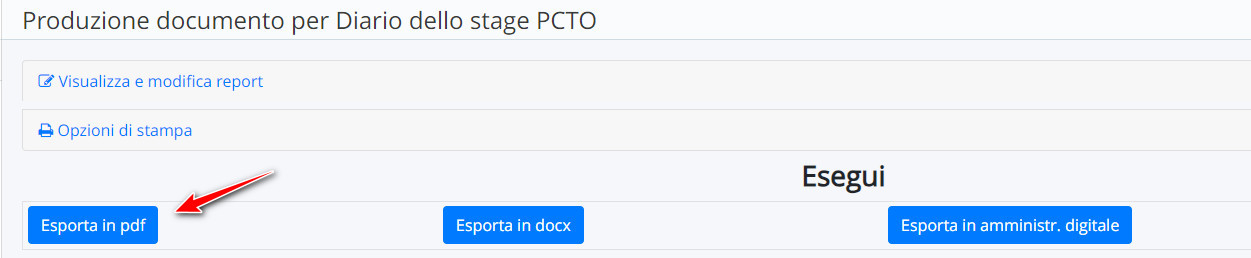
Dopo l'esportazione, sarà possibile scaricare i file ottenuti in diversi modi. Si scelga di scaricare il documento zippato contenente tutti i singoli file pdf.
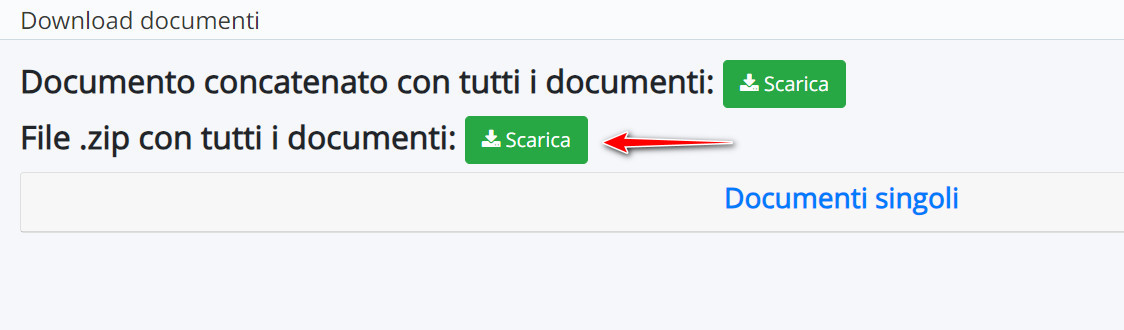

E' consigliabile produrre un documento zippato per ogni classe, in modo da facilitare il caricamento nel registro elettronico
All'interno del file zip, i singoli documenti hanno indicato il Codice Fiscale dell'alunno, dato che servirà da ancoraggio nel momento in cui andremo ad abbinare i documenti agli alunni.


E' bene accertarsi che tutti gli alunni abbiano inserito tutti i dati e le voci del loro Diario, prima di produrre il documento
Dopo aver prodotto, quindi, i documenti dei Diari dello stage, il passo successivo è caricarli in Documenti/Eventi per alunno, in modo che ognuno possa vedere e scaricare solo il proprio.
Per fare ciò, si acceda al registro elettronico, entrando nella classe che ci interessa e poi si vada in Documenti ed eventi -> per alunno -> Creazione documenti per alunno da file .zip
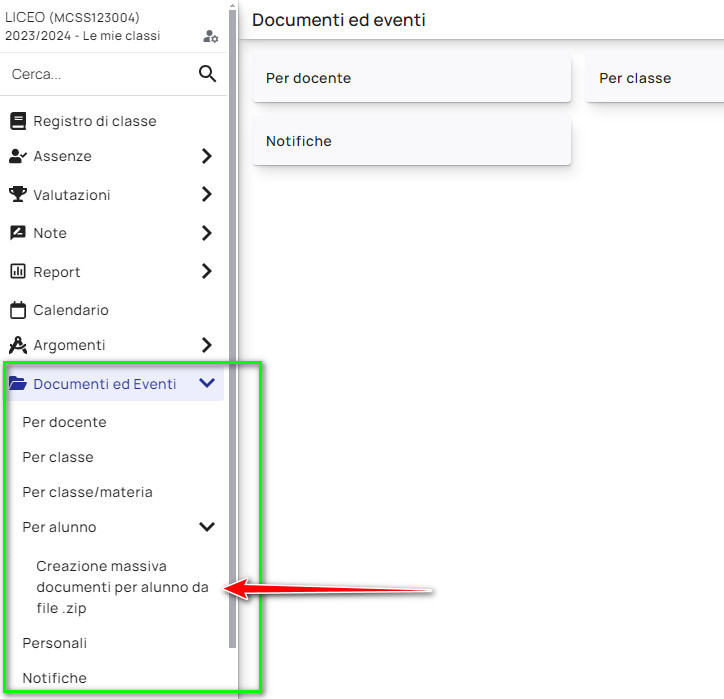
Nella videata che comparirà si inseriscano:
a) l'allegato zip che contiene tutti i documenti degli alunni della classe
b) il nome del documento che vedrà l'alunno nella sua area
c) la tipologia del documento
d) la data di inzio e la data di fine del documento
e) in questa sezione si potranno definire le varie spunte, che regoleranno la visibilità del documento per altri docenti/per l'alunno stesso/per il genitore; si specificherà inoltre la data di pubblicazione
f) la possibilità di richiedere l'adesione, con relativa data di scadenza
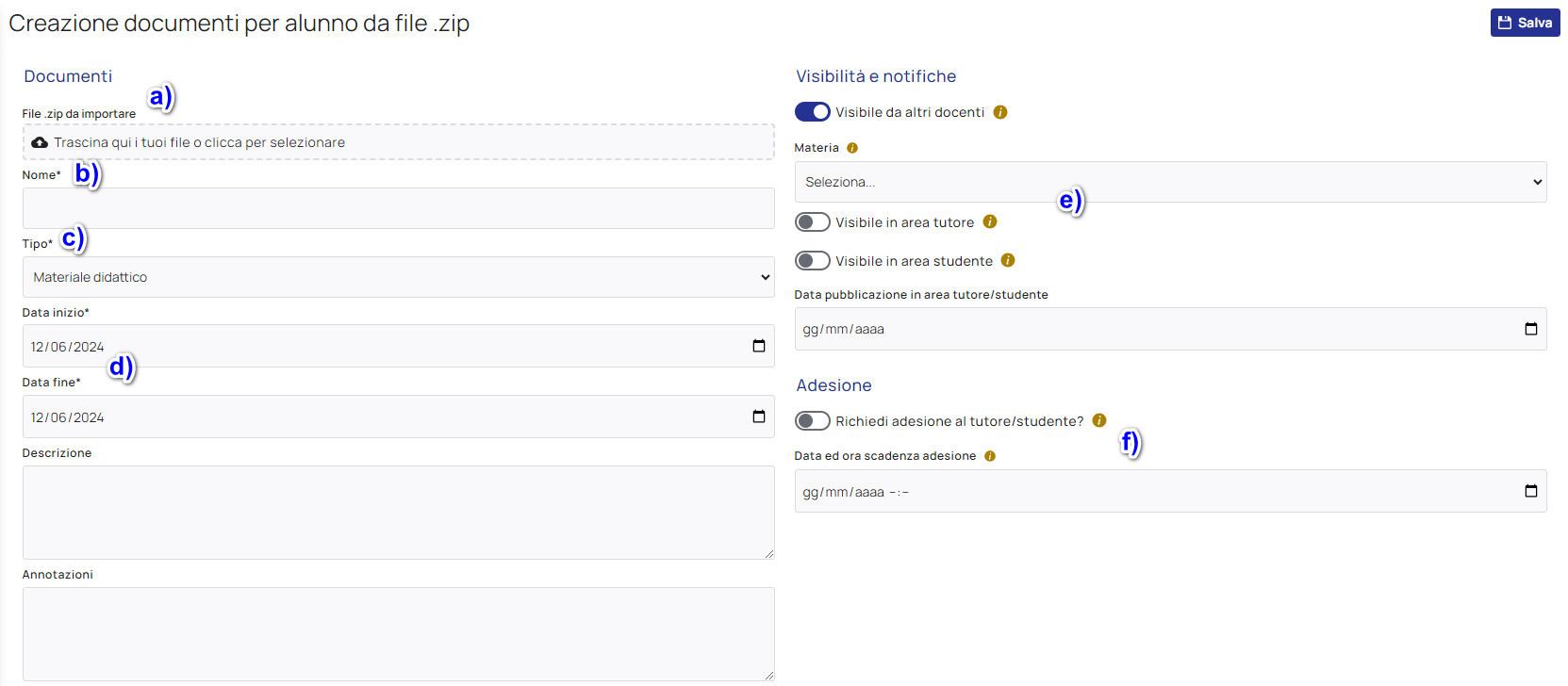
Dopo aver cliccato sul tasto Salva ogni alunno, secondo le impostazioni inserite, vedrà nella propria area (sempre in Dopcumenti ed eventi -> per alunno) il proprio singolo documento da scaricare.
Related Articles
PCTO - Monitorare e/o modificare il "diario di bordo dello stage" dell'alunno
L'alunno, nell'ambito dello stage PCTO, dovrà compilare il proprio "Diario di bordo". Lato segreteria, sarà possibile per i docenti abilitati monitorare tale diario e, all'occorrenza, anche modificarlo, aggiungendo o correggendo delle voci. Per ...PCTO - Alunni: Come inserire una voce nel diario dello stage
Dall'area alunno, ogni studente potrà accedere alla sezione PCTO, dal menù principale, per poter controllare le sue attività e inserire nuove voci nel diario di bordo. Nella panoramica delle attività, l'alunno vedrà il totale delle ore previste, ...PCTO - Vidimazione del Diario dello Stage da parte del Tutor scolastico
Una volta che l'alunno ha terminato l'inserimento delle attività nel suo Diario dello Stage, il tutor scolastico potrà operare per vidimare le voci del diario, in modo da indicare una data di "verifica" delle stesse e impedire la modifica, se non ...Creazione documenti ed eventi - per alunno
In questa guida, vedremo come creare une documento per alunno dall'area docente. Dopo aver effettuato l'accesso con le proprie credenziali di docente e aver scelto una classe ed una materia Cliccare dal menù sinistro su Documenti ed eventi → per ...Eventi/Documenti - Creare una tipologia
Per sapere quali sono le categorie più importanti in Nuvola è necessario leggere la seguente guida: "Eventi/Documenti - Categorie" Se le tipologie presenti in Nuvola non sono sufficienti è possibile crearne di nuove nel seguente modo: In area alunni ...